Dokumenty WooCommerce
Doplňky produktů umožňují přidávat k produktům placené nebo bezplatné možnosti pomocí několika typů polí včetně rádiových tlačítek, zaškrtávacích polí, rozevíracích polí, vlastních textových vstupů a dalších.
Toto rozšíření také spolupracuje s WooCommerce Subscriptions (samostatný nákup) a umožňuje přidat další ceny k opakovanému předplatnému.
Instalace Zpět na začátek
- Stáhněte si rozšíření z ovládacího panelu WooCommerce.
- Přejděte na Plugins > Add New > Upload a vyberte právě stažený soubor ZIP.
- Klikněte na Install Now a poté na Activate.
Nastavení a konfigurace Zpět na začátek
Pro vytvoření doplňků použijte tlačítko Create Add-Ons zobrazené v horní části obrazovky po instalaci.

Nebo přejděte na Produkty > Doplňky a poté vyberte možnost Vytvořit nové. Doplňky na úrovni produktu můžete přidat úpravou produktu.
Nastavení Zpět na začátek

Nastavení doplňků umožňuje konfigurovat doplňky, které se vztahují na všechny produkty nebo na produkty ve vybraných kategoriích. Patří sem např:
- Název: Slouží k odlišení doplňků od sebe navzájem, na webových stránkách se nezobrazuje. Ve výchozím nastavení je vyplněn za vás.
- Priorita: Určuje pořadí, v jakém se má zobrazit, pokud je aktivováno více doplňků. Doplněk s prioritou 1 by se zobrazil nad doplňkem s prioritou 10.
- Kategorie produktů: Nastavte na hodnotu Všechny produkty nebo vyberte kategorie, na které se má doplněk použít. Odstraněním značky Všechny produkty se doplněk deaktivuje, což může být užitečné pro sezónní doplňky nebo časově specifické doplňky.
Po dokončení uložte. Dále se budeme zabývat přidáváním samotných doplňků.
Typy polí Zpět na začátek
Pole doplňků se přidávají stejným způsobem jak pro doplňky na produkt, tak pro globální doplňky. Tento panel se nachází u nového nebo existujícího produktu. Chcete-li přidat první doplněk, klikněte na tlačítko „Přidat pole“. Tím se vloží prázdný doplněk:

Vyberte typ pole v nejvyšším výběrovém poli. V době psaní článku jsou k dispozici tyto možnosti:
- Vícenásobný výběr – Zobrazí seznam možností, ze kterých si uživatel může vybrat. Zobrazuje se jako rozevírací seznamy, obrázky nebo přepínače.
- Cena definovaná zákazníkem – Zobrazuje pole, do kterého mohou uživatelé zadat číselnou hodnotu, která se přičte k ceně výrobku.
- Množství – Zobrazuje točítko, do kterého mohou uživatelé zadat číslo.
- Zaškrtávací políčka – Zobrazuje zaškrtávací políčko nebo políčka, která může zákazník zaškrtnout/odškrtnout.
- Krátký text – K dispozici je pět vestavěných typů. Zobrazuje textové pole, do kterého mohou uživatelé zadat buď libovolný text; pouze písmena; pouze čísla; obojí; nebo pouze e-mailovou adresu.
- Dlouhý text – Zobrazuje textové pole, do kterého mohou uživatelé napsat více řádků textu (možné omezení počtu znaků).
- Nahrání souboru – Umožňuje uživatelům nahrát soubor.
- Nadpis – Přidá nadpis mezi doplňky, aby je seskupil do sekcí.
Vícená volba Zpět na začátek
Zákazníci si vyberou pouze jednu možnost ze sady předdefinovaných možností. Příklady: Barva nebo velikost.

- Titul: Formátování nadpisu jako štítku nebo nadpisu nebo jeho skrytí.
- Zobrazovat jako:
- Zobrazovat jako: Zvolte způsob zobrazení možností zákazníkům. Zobrazte jako rozevírací seznamy, obrázky nebo rádiová tlačítka (viz níže).
- Přidejte popis: Zobrazí další informace o doplňku pod nadpisem.
- Povinné pole: Zabraňuje přidání produktu do košíku, pokud není možnost vybrána.
- Možnosti: V případě, že chcete přidat nový doplněk, můžete jej přidat do nabídky: Přidejte popisek pro každou možnost a v případě potřeby také cenu. Vypočítat cenu jako paušální poplatek bez ohledu na množství, za objednané množství nebo, účtovat procento z celkové částky. Chcete-li odstranit řádek s možností, klikněte na „X“.
Je-li možnost zobrazení nastavena na obrázky, zobrazí se u každé možnosti ikona pro nahrání obrázku.

Zobrazení na webu
Tlačítka rádia:

Dropdown

Obrázky
Zaškrtávací políčka Zpět na začátek
Zákazník vybere jednu nebo více možností. Příklady: Dárkové balení, karta nebo vylepšení. 
- Titul: Formátujte nadpis jako štítek nebo nadpis nebo jej skryjte.
- Přidat popis: Přidejte popis, který je v názvu uveden: Zobrazí další informace o doplňku pod nadpisem.
- Povinné pole: Zabrání přidání produktu do košíku, pokud není možnost vybrána.
- Možnosti: V případě, že chcete přidat nový doplněk, můžete si vybrat, zda chcete přidat nový doplněk: Přidejte popisek pro každou možnost a v případě potřeby také cenu. Vypočítat cenu jako paušální poplatek bez ohledu na množství, za objednané množství nebo, účtovat procento z celkové částky.
Zobrazení na webových stránkách

Krátký text Zpět na začátek
Zákazníci mohou zadat jeden řádek textu. Příklady:

- Titul: Formátujte nadpis jako Štítek nebo Nadpis nebo jej skryjte.

- Omezte typ znaků, které mohou zákazníci zadat: Jakýkoli text, Pouze písmena, Pouze čísla, Pouze písmena a čísla, Pouze e-mailová adresa: Pod nadpisem se zobrazí další informace o doplňku.
- Povinné pole: Zabraňuje přidání produktu do košíku, pokud je pole prázdné.
- Omezuje délku znaku: Zadejte minimální/maximální počet znaků.
- Upravte cenu: Přidejte k doplňku další cenu. Vypočítejte cenu jako paušální poplatek bez ohledu na množství, za objednané množství nebo, účtovat procento z celkové částky.
Zobrazení na webových stránkách

Dlouhý text Zpět na začátek
Zákazníci mohou zadat více řádků textu. Příklady:

- Titul: Formátujte nadpis jako Štítek nebo Nadpis nebo jej skryjte.
- Přidejte popis:
- Přidejte popis: Zobrazí další informace o doplňku pod nadpisem.
- Povinné pole: Zabrání přidání produktu do košíku, pokud je pole prázdné.
- Omezuje délku znaku: Zadejte minimální/maximální počet znaků.
- Upravte cenu: Přidejte k doplňku další cenu. Vypočítejte cenu jako paušální poplatek bez ohledu na množství, za objednané množství, nebo účtovat procento z celkové částky.
Zobrazení na webových stránkách

Nahrát soubor Zpět na začátek
Zákazník může nahrát vlastní soubor. Příklad: Pro vytvoření vlastních návrhů na trička, hrnky nebo vizitky.

- Název: Název se zobrazuje nad možnostmi výběru z více možností. Název můžete formátovat jako Štítek, Nadpis nebo jej skrýt.
- Přidejte popis: Zobrazí další informace o doplňku pod nadpisem.
- Povinné pole: Zabrání přidání produktu do košíku, pokud je pole prázdné.
- Upraví cenu: Přidá k doplňku další cenu. Vypočítat cenu jako paušální poplatek bez ohledu na množství, za objednané množství nebo, účtovat procento z celkové částky.
Zobrazení na webových stránkách

Cena definovaná zákazníkem Zpět na začátek
Zákazník může nastavit vlastní cenu, která se přičte k celkové částce. Příklad:
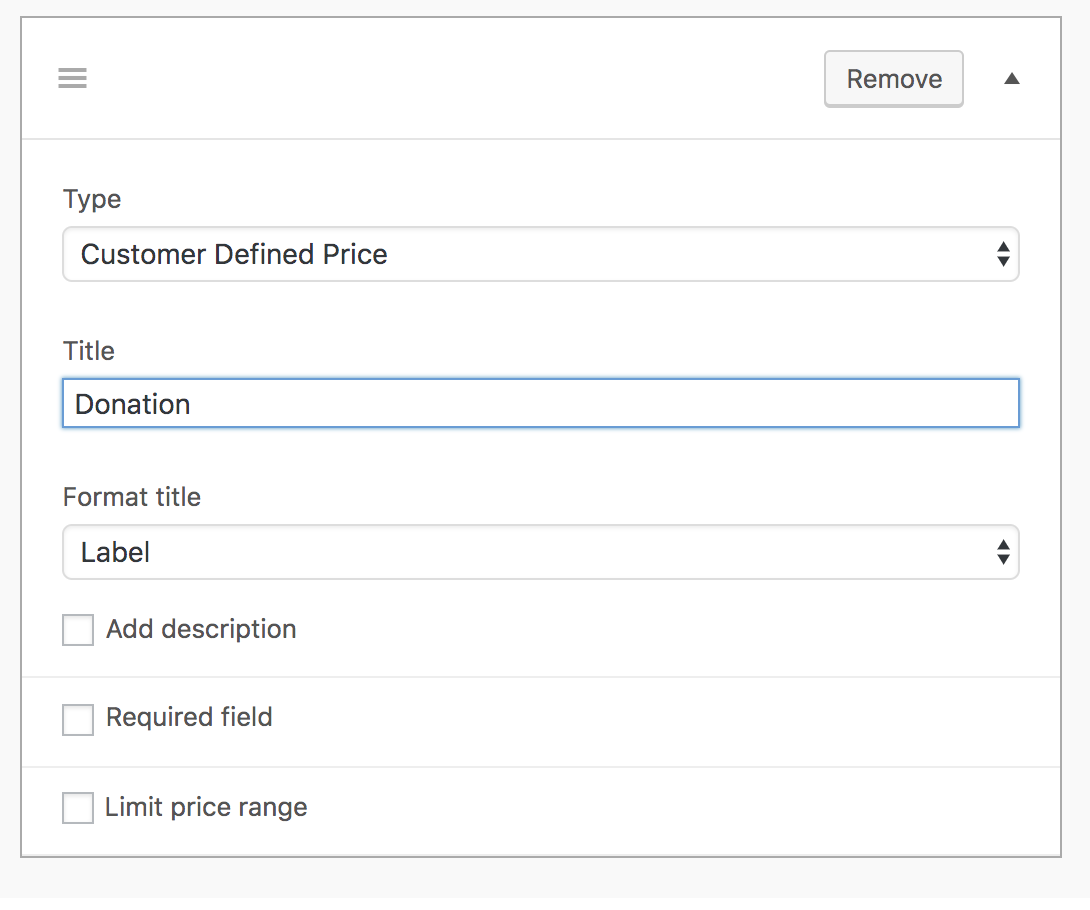
- Titul: Formátujte nadpis jako Štítek nebo Nadpis nebo jej skryjte.
- Přidejte popis:
- Přidejte popis: Zobrazí další informace o doplňku pod nadpisem.
- Povinné pole: Zabrání přidání produktu do košíku, pokud je pole prázdné.
- Omezuje cenové rozpětí: Zadejte minimální/maximální cenu.
Zobrazení na webových stránkách
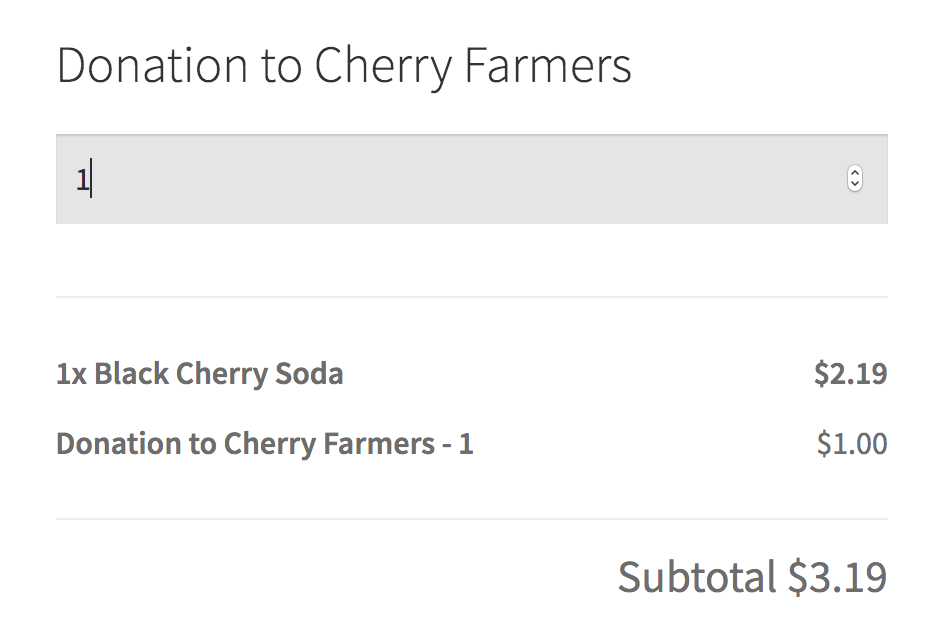
Kvantita Zpět na začátek
Zákazníci mohou vybrat množství. Příklad: Používá se pro objednání dalších položek, které se hodí k hlavnímu výrobku.

- Titul: Formátujte název jako Štítek nebo Nadpis nebo jej skryjte.
- Přidání popisu: Přidejte popis, který je v názvu uveden: Zobrazí další informace o doplňku pod nadpisem.
- Povinné pole: Zabrání přidání produktu do košíku, pokud je pole prázdné.
- Omezuje rozsah množství: Zadejte minimální/maximální množství.
- Upravte cenu: Přidat k doplňku další cenu. Vypočítejte cenu jako paušální poplatek bez ohledu na množství, za objednané množství nebo, účtovat procento z celkové částky.
Zobrazení na webových stránkách

Záhlaví Zpět na začátek
Pomocí záhlaví rozdělte doplňky do sekcí.

Zobrazení na webových stránkách

Ceny Zpět na začátek

Ceny mohou zvýšit nebo snížit celkové náklady na produkt. K dispozici jsou tři cenové varianty:
- Platba paušální: Cena se použije pouze jednou, bez ohledu na objednané množství.
- Na základě množství: Cena se násobí množstvím výrobku.
- Procentuálně založené:
Přeřazení doplňků Zpět na začátek
Pořadí doplňků zobrazených v rámci skupin můžete změnit přetažením.
Importování / exportování doplňků Zpět na začátek
Doplňky lze exportovat a importovat pomocí tlačítek při úpravě doplňku na produkt nebo globálního doplňku. Kliknutím na tlačítko „exportovat“ vyexportujete existující pole jako serializovaná data. Poté kliknutím na tlačítko import vložíte serializovaná data a připojíte je ke stávajícím doplňkům.

Import a export jsou k dispozici také pro globální doplňky produktů.

Doplňky pro jednotlivé produkty Zpět na začátek
Doplňky pro jednotlivé produkty se zobrazují pouze pro produkt, ke kterému jsou přidány. Upravte jeden ze svých produktů a přidejte doplňky pro jednotlivé produkty. Zobrazí se na panelu s údaji o produktu v podsekci „Doplňky“.

Důležitá poznámka
Doplňky lze použít pro proměnné produkty, ale lze je definovat pouze na úrovni produktu. Příklad:
Vyloučení
Při vytváření doplňků pro jednotlivé produkty můžete zvolit vyloučení všech ostatních doplňků, které byly na produkt použity dříve.

Zobrazení na frontendu a zobrazení doplňků objednávky Zpět na začátek
Na frontendu se doplňky zobrazují na stránce jednoho produktu nad tlačítkem košíku. Chcete-li se podívat, jak vaše doplňky vypadají, vyberte možnost „Náhled změn“:

Takto se zobrazí na stránce košíku:

Jakmile zákazník přidá tuto položku do košíku, údaje se zobrazí jako meta:

Údaje o doplňcích se ukládají k položkám objednávky jako meta. Pro samotný doplněk neexistuje samostatná řádková položka. Prohlédněte si objednávku, abyste viděli zvolené hodnoty.
Zachování bezpečnosti nahrávání Zpět na začátek
Nahrávky jsou uloženy v náhodně vybraných složkách pod wp-content/uploads/, aby je bylo těžké najít. Někteří hostitelé však umožňují výpis adresářů, což lidem umožňuje procházet strukturu vašich souborů/složek. Chcete-li tuto „funkci“ zakázat, přidejte do hlavního souboru .htaccess následující příkaz:
Options -Indexes
Řešení problémů Zpět na začátek
Typ pole pro nahrávání nefunguje Zpět na začátek
To může být způsobeno délkou názvu pole. Zkuste zkrátit délku názvu pole nebo se obraťte na hostingovou společnost, aby zvýšila hodnotu post.max_name_length.
Často kladené otázky Zpět na začátek
Mohou být doplňky produktů importovány prostřednictvím sady Product CSV Import Suite? Zpět na začátek
Ne, Product Add-Ons se skládají ze složitých serializovaných metadat, která by bylo obtížné provést v řádku CSV produktu jako prostý text. Import CSV může importovat pouze metasoubory, které jsou neserializované, pokud není uvedeno jinak. Samotné doplňky produktu však umožňují importovat a exportovat nastavení.
Může mít doplněk samostatný SKU pro účely prodeje/sledování? Zpět na začátek
Ne. Doplněk je považován za možnost, nikoli za samostatný produkt. Produkty a jejich proměnné mají SKU.
Můžu přidat výběr data? Zpět na začátek
Přídavky k produktům ve službě WooCommerce nemají výběr data. Zvažujeme však přidání této možnosti v některé z budoucích verzí rozšíření. Přidejte svůj hlas k tomuto nápadu na Nástěnce nápadů, abyste pomohli stanovit priority této funkce.
Jak přizpůsobit „Velký součet“ a „Možnosti celkem“? Zpět na začátek
Jak „Grand total“, tak „Options total“ lze zaměřit pomocí CSS, uznávám, že je to trochu složitější. Zde je uveden postup pomocí selektoru nth-child:
Jak mohu nastavit výchozí vstupní hodnoty?
K nastavení výchozích hodnot můžete použít vlastní skript, a to vložením tohoto kódu do souboru JavaScript. Případně můžete použít bezplatný nástroj Custom CSS JS a přidat úryvek kódu.
Všimněte si, že tento příklad kódu nastavuje hodnotu pro pole Custom price input pouze na 0 , takže si jej nezapomeňte přizpůsobit svým potřebám.
Mohu přidat vlastní pole do proměnných produktů? Zpět na začátek
Ano! Zde je ukázka:
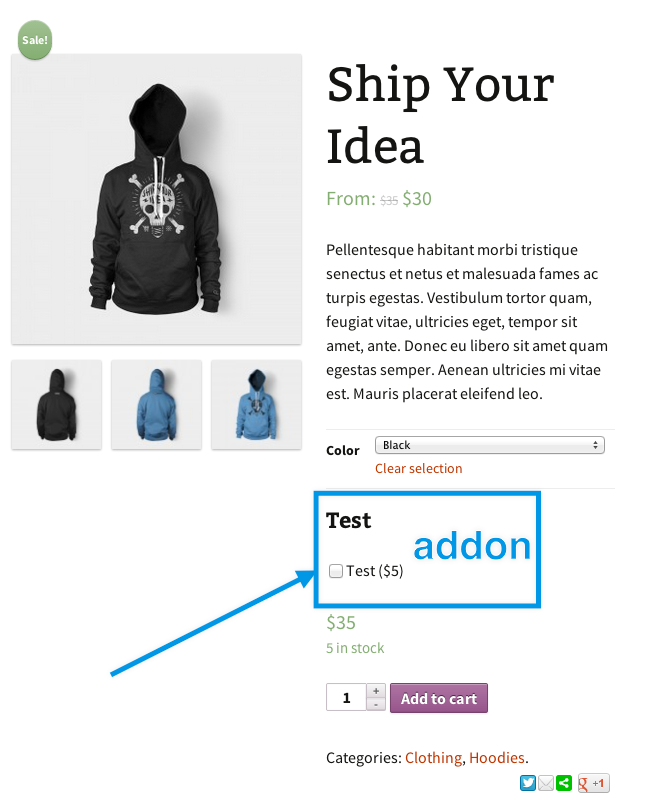
Mohou být doplňky produktu použity na produkt pouze jednou, bez ohledu na objednané množství? Zpět na začátek
Ano. Produktové doplňky verze 3.0x zavedly funkci paušálního poplatku.
Proč jsou mé doplňky prázdné? Zpět na začátek
Může to být způsobeno tím, že po přidání/odstranění/úpravě jakéhokoli pole nekliknete na tlačítko Uložit.
Kam mám umístit své jazykové soubory? Zpět na začátek
Jazykové soubory .mo a .po pro doplňkové produkty musí být umístěny v následující cestě: /wp-content/languages/plugins/. Více informací o překladu rozšíření najdete zde.
Jak mohu změnit pozici doplňků na stránce produktu? Zpět na začátek
Pokud používáte naše téma Storefront, doplňky se zobrazí úhledně mezi krátkým popisem a tlačítkem Přidat do košíku.
V mnoha jiných tématech se však doplňky zobrazují pod tlačítkem Přidat do košíku, což může být pro zákazníka matoucí.
Chcete-li změnit umístění, můžete přepsat strukturu šablony prostřednictvím tématu. Všimněte si, že v případě Doplňků produktů musíte tyto soubory pro přepsání šablony umístit do složky s názvem woocommerce-product-addons v tématu WordPressu (místo toho, abyste je umístili přímo do složky WooCommerce v daném tématu).
Mohou být Doplňky produktů použity k uplatnění slevy Zpět na začátek
Ano! Doplňky produktu lze nakonfigurovat tak, aby snižovaly cenu produktu – stačí přidat zápornou hodnotu do pole Price:

Je to kompatibilní s Chytrými kupóny (samostatný nákup)? Zpět na začátek
Ano, od verze 2.9.0 fungují doplňky produktů s Chytrými kupóny, včetně funkce dárkových karet.
Je to kompatibilní s rezervacemi WooCommerce (samostatný nákup)? Zpět na začátek
Ano!
Je toto kompatibilní s bloky WooCommerce? Zpět na začátek
Ano, od verze 3.4.0.
Dovoluje mi doplněk produktu používat podmíněnou logiku? Zpět na začátek
Product Add-Ons nemá podporu pro podmíněnou logiku. Pokud chcete zákazníkům zobrazovat různá pole na základě vyplněných informací, doporučujeme používat Gravity Forms spolu s rozšířením Gravity Forms Product Add-Ons.
Můžu pomocí Product Add-Ons přidávat objednávky přes backend správce pro telefonické objednávky? Zpět na začátek
Stránky košíku a pokladny jsou nutné k automatickému dokončení složitých výpočtů, které jsou často spojeny s funkcí Product Add-Ons. Při ručním přidávání objednávek na straně administrátora proto tyto výpočty nejsou v současné době automatizovány. Požadavek na tuto funkci můžete odeslat prostřednictvím naší nástěnky nápadů.
Podle toho jsou data Product Add-Ons ukládána jako metadata, takže to lze obejít ručně. Postupujte podle pokynů pro ruční přidání objednávky jako obvykle. Po přidání produktu Add-Ons najeďte myší na položku Celkem a kliknutím na ikonu tužky ji upravte.

Klepnutím na tlačítko Přidat metadata, které se zobrazí pod položkou, přidáte dvojici polí, do kterých lze přidat příslušná metadata Add-Ons. Můžete přidat libovolný počet dvojic polí.

Název (povinné) – zadejte název pole Add-Ons a v závorce cenu doplňku.
Hodnota (povinné) – zadejte název možnosti Doplňky.
Poznámka: Cena položky plus cena doplňku (doplňků) se musí ručně vypočítat a přičíst do polí Celkem (a případně Daň). Po uložení objednávky to za vás tlačítko Přepočítat automaticky neudělá.
Dotazy a zpětná vazba Zpět na začátek
Máte dotaz před nákupem? Vyplňte prosím tento předprodejní formulář.
Již jste zakoupili a potřebujete pomoc? Spojte se s technikem pro štěstí prostřednictvím služby Help Desk.